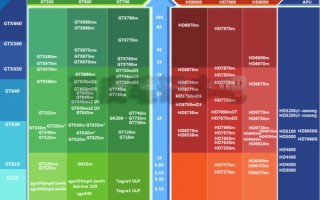为什么我的移动硬盘读取不出来
换了u *** 口和线,都不管用,右键管理电脑,不显示····里面有重要资料,在线等,着急啊,跪求大神·····
能不能找到硬件
可能是供电不足,查到主板后面的USB口,或则提供外置电源供电
移动硬盘读取不出来怎么解决
首先说一下搭接错误问题,当主板上的USB线和机箱上的前置USB接口对应相接时,将正负接反很可能会使得USB设备烧毁,严重还会烧毁主板。我们再使用过程中,应当尽量使用后置USB接口,并且在插入时候小心识别正负级针对使用USB2.0接口用户,我们也不能避免其驱动兼容性问题。早期USB 1.1接口的移动硬盘一般不会遇到兼容问题,因为当时主板接口比较统一。而USB 2.0移动硬盘在一些主板上使用时却会产生此类状况,其表主要是硬盘无法识别或极不稳定。比如某些基于NVIDIA和VIA芯片组的主板就存在不同程度的兼容性问题。
一直普遍存在的兼容性问题
通用串行总线接口(USB)可以轻松地为PC添加设备,同时不占用电脑的并口和串口。从理论上说,只要将设备一插,就可以工作了。尽管USB是目前电脑与各种外设相连的更佳途径,但它并非完美无缺。目前也有很多朋友使用windows XP系统,系统版本过低或都会导致USB2.0不能正常兼容,从而导致接口无法正确识别。
当我们将移动硬盘连接到计算机中时,如果出现上述兼容问题,应当及时的更新我们所使用的系统版本,及安装主板USB2.0驱动程序。在XP系统中,由于已经安装了自带的USB2.0驱动,因此我们要在控制面板中自己指定驱动程序的位置来手动更新。选定后会提示该驱动没有通过微软认证,不过这并不影响使用,选确定即可。
最后不要忘记在设备属性中把“快速删除优化”改为“为优化性能优化”以提高兼容性。
我们可以理解为,移动硬盘是一个非标准的USB设备。在日常使用过程中,我们应该合理的对其进行操作,在细节上更应当注意,良好的习惯才能够延长移动硬盘的使用寿命及数据安全。
目前市场上销售的移动硬盘普遍支持即插即用的安装方式,很多朋友在数据传输完毕后,直接拔掉USB插头。虽然在大多数的情况下,数据没有丢失,但长久反复的此类操作,严重影响着移动硬盘磁盘坏道的产生。再次使用时可能会出现无法识别传输不稳定或死机等状况发生。
测试软件可以发现硬盘坏道情况硬盘坏道可以说是硬盘致命性故障。出现硬盘坏道以后硬盘往往也就代表着硬盘生命结束,硬盘在出现坏道以后不但是某些坏扇区不可用,还会直接殃及到其它可用磁盘扇区,这样硬盘生命也不会太长,一般利用不了多长时间后便无法再继续使用,造成整块硬盘损坏。硬盘出现坏道,意味着用来存储数据不安全,坏道的产生,也是我们没有养成良好的使用习惯造成的。
相关内容扩展阅读:
移动硬盘无法识别的多种故障原因及解决办法
一言以蔽之,移动硬盘无法识别的故障原因比较多,但一般都不是USB接口或者移动硬盘本身的故障,因此需要在排除的时候多从周围关联部分考虑,大家可以尝试以下 *** 去排除故障:
大家可以尝试以下 *** 去排除故障
一,USB不被电脑识别。 如果是系统或系统自带的驱动的原因,可以按下面 *** 修复一下。 1、开机按F8进入安全模式后在退出,选重启或关机在开机,就可以进入正常模式(修复注册表)。 2、如果故障依旧,请你用系统自带的系统还原,还原到你没有出现这次故障的时候修复(如果正常模式恢复失败,请开机按F8进入到安全模式中使用系统还原)。 3、如果故障依旧,使用系统盘修复,打开命令提示符输入SFC /SCANNOW 回车(SFC和/之间有一个空格),插入原装系统盘修复系统,系统会自动对比修复的。 4、如果故障依旧,在BIOS中设置光驱为之一启动设备插入系统安装盘按R键选择“修复安装”即可。 5、如果故障依旧,建议重装操作系统
二、设置CMOS参数 对于从来没有使用过USB外接设备的朋友来说,即使正确安装了驱动程序也有可能出现系统无法检测USB硬盘的情况,这主要是由于主板默认的CMOS端口是关闭的,如果没有将其设置为开启状态,那么Windows自然无法检测到移动硬盘了www.PC841.COM。为了解决这个问题,我们可以重新开机,进入CMOS设置窗口,并且在“PNP/PCI CONFIGURATION”栏目中将“Assign IRQ For USB”一项设置为“Enable”,这样系统就可以给USB端口分配可用的中断地址了。
三、电源不足 由于USB硬盘在工作的时候也需要消耗一定的电能,如果直接通过USB接口来取电,很有可能出现供电不足。可能是USB接口连接的外设太多造成供电不足。建议使用带电的USBHUB或者使用USB转PS/2的转接头。还有可能WindowsXP默认开启了节电模式,致使USB接口供电不足,使USB接口间歇性失灵。右击我的电脑/属性/硬件/设备管理器,双击“通用串行总线控制器”会到好几个“USB Root Hub”双击任意一个,打开属性对话框,切换到“电源管理”选项卡,去除“允许计算机关闭这个设备以节约电源”前的勾选,点击确定返回,依次将每个USB RootHub的属性都修改完后重新启动电脑。USB设备就能恢复稳定运行了,频率尽量设低一些。
四、USB延长线故障 除去上述两方面原因之外还有可能是USB接口类型不符导致移动硬盘无法使用。比如计算机配置的USB接口是1.1标准的,而购买的移动硬盘是USB 2.0标准的接口,这就要求连接计算机和移动硬盘的连接线必须支持USB 2.0标准。因为高速移动设备插入低速集线器,该设备可能不被正常安装,而有些朋友在使用移动硬盘的同时还使用优盘,为了方便就直接使用优盘附送的USB 1.1标准连接线,这样就导致USB 2.0标准的移动硬盘无法正确识别。只要将连接线更换为USB 2.0标准的即可解决此故障。
五、Windows版本太低 对于一些还在使用Windows 95或者Windows 97系统的朋友来说,即使计算机配备了USB接口,但是由于Windows 98之前的操作系统不支持USB外设,因此无论如何安装驱动程序、设定CMOS参数都无法让移动硬盘正常使用。对于这种情况,一种解决 *** 是将操作系统升级到Windows 98以上,另外一种 *** 就是到微软官方站点下载相应的补丁程序让Windows 95/97能够识别移动硬盘。
六、盘符没有显示出来 如果是有盘符而没有显示出来的,解决 *** :右击我的电脑/管理/存储/磁盘管理,然后右击“可移动磁盘”图标”单击快捷菜单中的“更改驱动器和路径”选项,并在随后的界面中单击“添加”按钮,接下来选中“指派驱动器号”,同时从该选项旁边的下拉列表中选择合适的盘符,在单击确定即可。最后打开我的电脑,就能看到移动硬盘的盘符了。 七、系统设置不当
七、系统设置不当 对于一些Windows 98用户来说,在安装好驱动程序之后,可以从设备管理器中查看到移动硬盘完,但是在资源管理器中却没有相应的盘符标识,这就是系统设置不当所致。在设备管理器中双击移动硬盘完,并且点击弹出窗口中的“属性”按钮,此时可以看见断开、可删除、同步数据传输和Int 13单元四个选项,其中“可删除”一项前面系统默认是没有打勾的,只要勾选这个选项之后重新启动计算机,就可以在资源管理器中看见新增的移动硬盘盘符了。
手机突然间识别不了移动硬盘的文件?
可能是以下原因。
之一我们的USB转换器出现了数据连接的问题,无法正确的将移动U盘和手机进行连接,所以我们需要更换一根USB转换器,然后再打开手机来识别移动固态硬盘。
第2种固态硬盘中的某些数据文件或其他文件在手机上不支持,所以无法读出来。
移动硬盘不能识别的常见7种解决方案~,By,逆天经验:移动硬盘不识别了
1.移动硬盘盘符木有出现,需要自己添加
2.第二种是驱动废了,比如你插上去好好的,突然蓝屏或者没电了,那么驱动就基本上废了
先看看是不是有个感叹号或者有一项叫其他驱动,驱动名称和你移动硬盘一样,然后图标是问号
如果有,则直接卸载,然后插拔移动硬盘即可
3.格式问题,我记得我当时一个移动硬盘在Kali下面格式化过,然后拿win系列的pc就识别不来了,后来看文件存储才发现,他格式不太一样了
暂时没法还原以前的问题,一般都是进linux把东西备份下,然后进winpe或者win pc格式化一下就可以了,一般linux都可以识别win的磁盘格式,反之则不太可以
4.莫名问题,朋友的以前都是win8系统,因为他是IOS方向的,所以买了个Mac,发现不能识别该移动硬盘,而我们的都可以识别。
格式化或者用Win系列的PC就可以了
5.被虚拟机给占去了(U盘的情况比较多)
被虚拟机占用了,取消即可(同样可以让虚拟机访问到你的U盘)
6.磁盘碎片太厉害或者部分分区损坏导致移动硬盘有点不太正常
这个有些人可能不太了解,额,怎么说呢,你原来8G的U盘用着用着(1~2年),然后格式化一下就发现我去,体积怎么缩水了?这个就是碎片化导致的,PC的硬盘也是有这个情况的,要么定期清理要么定期格式化下,不然当数据写在碎片化磁盘或者坏分区的时候就容易出问题了~
系统自带这些工具
7.移动硬盘使用1~2年最不太可能的一种(跌打损伤除外)
篇二 1观察是否匹配,有些移动硬盘使用的是USB3.0,使用USB2.0连接总会有些问题,更换为USB3.0连接线即可 2检查USB是否损坏,对于破损的USB连接线,为保证设备的正常使用和避免触电的危险,请及时更换检查USB接口 篇三 1因为稍大一点的硬盘耗电量也会比较多,所以很有可能是供电不足导致 2可使用两根及以上的匹配USB连接线同时接入电脑,观察是否有反应 3这种 *** 比较占系统的内存,建议可以结束一部分进程再操作 篇四用chsdsk命令即可详解如下:开始--运行--输入cmd--输入chkdsk 盘符: /f ,例如:“chkdsk d: /f”。等命令运行完即可。这里要注意的是,那个冒号后面要空一格,别跟着就写"/f"故障现象不管是移动硬盘还是U盘,包括本地电脑上的硬盘分区,双击打开时,提示:“无法打开H盘 ,文件或目录损坏且无法读取,....”。有的分区格式变为RAW。数据丢失原因分析出现这种错误提示,是由于各种原因导致的磁盘文件目录(FAT,MFT)出错造成。主要发生在优盘、MP3、移动硬盘等移动设备上,其中大容量(160G以上)NTFS分区格式的外置移动硬盘发生几率更高最多。产生的原因很多,一般有下面几种原因:
1、没有正常插拔移动设备,系统没有完成完整的读写操作,致使文件目录信息错乱和不完整。比如我们复制一个文件到移动设备,关机重启、拔取后,再次打开使用或到别的电脑上使用时出现症状。
2、选用了劣质产品,包括劣质电源、主板、数据线、特别是劣质外置硬盘盒。产品的电源、主控电路不稳定,致使磁盘寻址出错,写信息错乱。
3、使用了PQ、PM等磁盘分区调整工具。
4、病毒、硬盘硬件本身故障、工作期间突然停电。恢复效果质量如果是大移动硬盘并且是NTFS分区格式的,恢复质量十分理想,基本都能成功恢复文件和目录结构。如果是FAT或FAT32格式,根据损坏程度不同,恢复质量效果比NTFS格式结构的分区稍差一些,所以日常使用建议使用NTFS格式分区,其数据安全性更高一些。数据恢复准备。
篇五移动硬盘无法识别,插上移动硬盘之后感觉到移动硬盘有转动,但是在我的电脑里面看不到移动硬盘的盘符,USB设备里面也没有显示,到底什么原因?
可能是USB供电不足导致移动硬盘无法正常启动,供电不足的现象有可能一开始就存在,也有可能某一天突然发生,这个原因无法具体判断。也有可能是系统设置,还有可能是移动硬盘有故障了。
移动硬盘状况分析:供电
2.5英寸USB移动硬盘在计算机工作时,硬盘和数据接口由USB接口供电。其可提供0.5A电流,一般的数据拷贝不会出现问题。但对于很多老式主板前置接口设计不完善,容易频繁出现供电不足的问题,造成数据丢失甚至硬盘损坏。这些情况的发生是我们务必要注意的。
为加强供电,2.5英寸USB移动硬盘一般会提供从PS/2接口或者USB接口取电的电源线。所以在移动较大文件等时候,我们就需要接上PS/2取电电源线,来为数据传输提供足够的供电资源。
针对3.5寸的移动硬盘(硬盘盒)一般都自带外置电源,所以供电基本不存在问题。IEEE1394接口更大可提供1.5A电流,所以也无须外接电源。
在电源问题方面,一般情况下,一个USB接口供电已经足够。但是有可能会遇到需要同时接两个接口的情况,所以用户在选购时更好买一条带两个USB接口的数据线,避免供电不足的情况出现。
还有可能一些用户在使用Windows系统时,默认开启了节电模式,致使USB接口供电不足,使USB接口间歇性失灵。下面我们了解一下如何关闭节电模式。
右击我的电脑/属性/硬件/设备管理器,双击“通用串行总线控制器”,我们会看到有很多个“USB Root Hub”选项,双击任意一个,打开属性对话框。
切换到“电源管理”选项卡,去除“允许计算机关闭这个设备以节约电源”前的勾选,点击确定返回,依次将每个USB RootHub的属性都修改完后重新启动电脑。USB设备就能恢复稳定运行了,频率尽量设低一些。
通过上面的操作,我们可以有效的缓解台式机主板前置接口的供电问题。
移动硬盘状况分析:接口兼容及故障问题
关于数据线方面,我们主要面对的是接口兼容性及前置USB线错误连接导致的故障。
首先说一下搭接错误问题,当主板上的USB线和机箱上的前置USB接口对应相接时,将正负接反很可能会使得USB设备烧毁,严重还会烧毁主板。我们再使用过程中,应当尽量使用后置USB接口,并且在插入时候小心识别正负级。
劣质的或者是有问题的数据线都会有类似的现象。
移动硬盘状况分析:硬盘本身有问题
是硬盘本身的问题的 *** 很简单,如果硬盘盒可以拆出来(部分品牌移动硬盘盒子是一次性密封的无法打开),直接将拆出来的硬盘接在在电脑的机箱里面,现在基本上移动硬盘都是SATA接口的。
如果移动硬盘盒无法拆开,是品牌移动硬盘,没过保就送售后吧,如果过保了那就无所谓了,直接拆掉,判断是硬盘盒坏了,买一个新硬盘盒,便宜的才几十元钱。